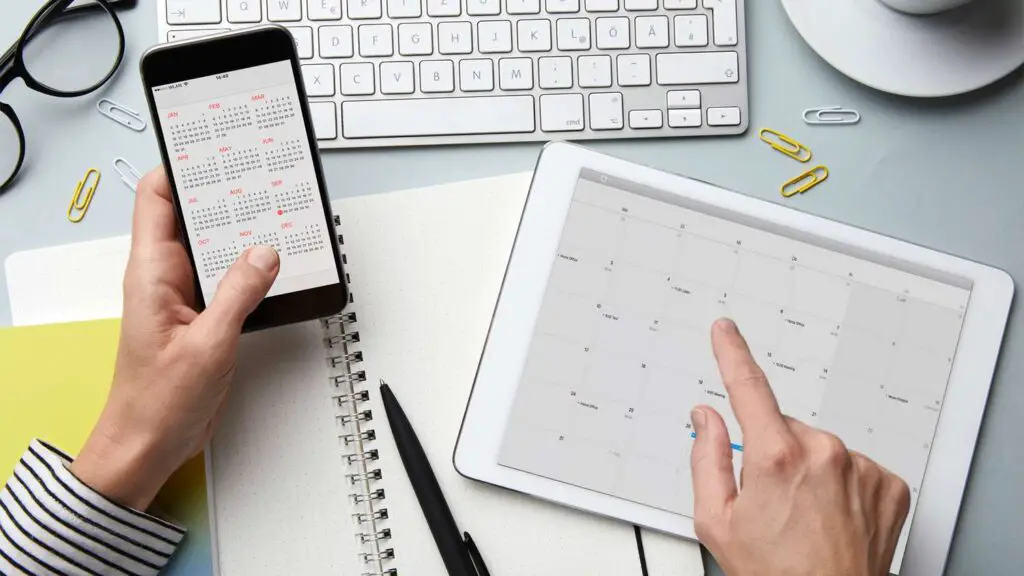
Um calendário do iPhone não sincronizado com um calendário do Outlook é um problema comum enfrentado por muitos usuários. Também pode ocorrer com outros dispositivos iOS, como um iPod touch ou iPad. Às vezes, os eventos inseridos no aplicativo Calendário do iOS não aparecem no calendário correto do Outlook, enquanto outras vezes um calendário do Outlook no iPhone pode não conter dados importantes. Felizmente, há uma variedade de estratégias para lidar com esse bug irritante.
Causas do calendário do Outlook não sincronizar com o iPhone
Algumas das causas mais comuns de eventos de calendário do iPhone não sincronizando corretamente com o Outlook incluem:
- O calendário incorreto foi selecionado ao criar um evento.
- Dados não sincronizados com o servidor corretamente.
- Uma conta do Outlook não conectada a um iPhone.
- O calendário padrão do iOS está configurado incorretamente.
Como corrigir problemas de sincronização do calendário do iPhone e do Outlook
Aqui estão todas as estratégias comprovadas para corrigir problemas de sincronização de calendário do iPhone Outlook listados do mais comum e fácil ao menos comum e mais demorado. É recomendável trabalhar com essas soluções para identificar efetivamente a causa e corrigi-la.
-
Mude para Wi-Fi. Para que os calendários do iPhone e do Outlook sejam sincronizados corretamente, os dados precisam ser enviados para os servidores online e baixados novamente para o outro dispositivo. A sincronização de dados pode ser atrasada quando o seu iPhone está em uma conexão de celular para economizar dados, então tente se conectar a um sinal Wi-Fi e veja se isso funciona.
-
Desative o Modo Avião. Se você ativou o Modo Avião enquanto assistia a um filme ou durante um voo, nenhum de seus dados será sincronizado corretamente, pois seu iPhone não conseguirá se conectar aos servidores online relevantes. Verifique se o Modo Avião foi ativado, desative-o se estiver, conecte-se a um sinal de celular ou Wi-Fi e aguarde alguns minutos.
-
Desligue o modo de baixo consumo do seu iPhone. Esta configuração é ativada quando a bateria do dispositivo fica fraca. Desativa a maioria das atividades em segundo plano, incluindo downloads e sincronização de dados entre serviços. Carregar seu iPhone geralmente desativa esse modo automaticamente, mas você também pode desativá-lo manualmente. Vamos para Configurações > Bateria e toque no Modo de baixo consumo interruptor.
-
Feche todos os seus aplicativos do iPhone. Às vezes, os aplicativos no iPhone podem apresentar falhas e a melhor maneira de corrigi-los quando isso acontece é fechá-los completamente e abri-los novamente. Minimizar um aplicativo no iOS ou mudar para outro aplicativo não significa que você fechou o aplicativo anterior. Para fechar um aplicativo totalmente, deslize de baixo para cima na tela para abrir todos os aplicativos abertos e, em seguida, deslize para baixo em cada aplicativo para fechá-los.
-
Reinicie o seu iPhone. Reiniciar um dispositivo para que funcione corretamente é um pouco clichê, mas funciona. Basta pressionar o botão liga / desliga em um iPhone para colocá-lo no modo de espera. Isso não é um reinício. Para reiniciar um iPhone, você precisa desligá-lo completamente e ligá-lo novamente.
-
Instale as atualizações mais recentes do aplicativo Outlook. As atualizações de aplicativos frequentemente contêm correções para problemas como o calendário do Outlook não sincronizando corretamente. Às vezes, eles são necessários para garantir que os aplicativos funcionem corretamente com as novas atualizações do sistema operacional iOS. Para manter os aplicativos do iPhone atualizados, abra a App Store no iPhone, toque em Atualizaçõesarraste a lista de aplicativos para baixo e solte o dedo.
-
Verifique se você está conectado à conta correta do Outlook em seu iPhone. Vamos para Configurações > Senhas e contas. Se o Outlook não estiver presente na lista de contas, toque em Adicionar Conta para adicioná-lo.
-
Verifique suas permissões do Outlook. Mesmo se você estiver conectado corretamente com o Outlook, talvez não tenha concedido acesso total ao serviço no seu iPhone. Vamos para Configurações > Senhas e contas > Panorama e certifique-se de calendários interruptor de alternância está ligado.
-
Verifique o calendário padrão do seu iPhone. Vamos para Configurações > Calendário > Calendário Padrão. Você pode ter vários calendários listados aqui, incluindo alguns do Outlook. O calendário com a marca de seleção ao lado é aquele onde serão colocados os novos eventos criados no seu iPhone. Certifique-se de que seu calendário preferido do Outlook seja o marcado.
-
Verifique se você está usando o calendário correto no aplicativo iOS Calendar. Se você está tendo problemas com o calendário do iPhone não sincronizando com o Exchange ou o Outlook, verifique novamente como está fazendo novas entradas no aplicativo iOS Calendar. Ao criar um novo evento, toque em Calendário para garantir que o nome do seu calendário do Outlook esteja marcado. Você pode estar salvando eventos no calendário errado.
-
Execute uma sincronização manual do iTunes. Se você tiver as versões mais recentes do iOS e do Outlook instaladas no seu iPhone, os dados do calendário devem ser sincronizados por meio da nuvem em segundo plano. Se você tentou todas as dicas mencionadas acima e nada funcionou, tente sincronizar via iTunes. Primeiro, conecte seu iPhone ao computador por meio do cabo, abra o iTunes no computador e selecione Dispositivos > Iphone > Informações > calendários > Sincronizar calendários de > Panorama > Todos os calendários > Aplicar.
Perguntas frequentes
-
Por que meu e-mail do Outlook não está sincronizando com meu iPhone?
Certifique-se de que a atualização do aplicativo em segundo plano esteja habilitada para o Outlook. No seu iPhone, vá para Configurações > Em geral > Atualização de aplicativo em segundo plano > ligue o Panorama alternar.
-
Por que meus contatos do Outlook não estão sincronizando com meu iPhone?
Pode ser necessário redefinir sua conta. Para fazer isso, abra o aplicativo Outlook no seu iPhone, vá para Configuraçõesescolha a conta e toque em Redefinir conta.
-
Como faço para sincronizar meus calendários do Google, Outlook e iPhone?
Use um aplicativo de terceiros como o Sync2 para sincronizar seus calendários do Google, Outlook e iPhone. Em seguida, ajuste as configurações do telefone para permitir a sincronização com os serviços do Google usando o aplicativo Calendário.
